WPS Word文檔中在圖片上添加文字的方法
時間:2023-07-03 09:44:36作者:極光下載站人氣:75
怎么在一張好看的圖片上添加文字,相信很多小伙伴都是會操作的,只有少部分的小伙伴才會比較迷惑,那么我們可以通過在圖片上插入文本框的形式進行文字的添加,并且設置一下文本框的填充方式以及無線條樣式,一般我們在圖片上編輯的文字框會有一個文字框的空白標記,想要將這樣的空白標記刪除的話,那么就只能進行無填充和無線條樣式來設置即可,這樣的方法教程是很簡單的,下方是關于如何使用wps Word設置在圖片上添加文字的具體操作方法,如果你需要的情況下可以看看方法教程,希望對大家有所幫助。
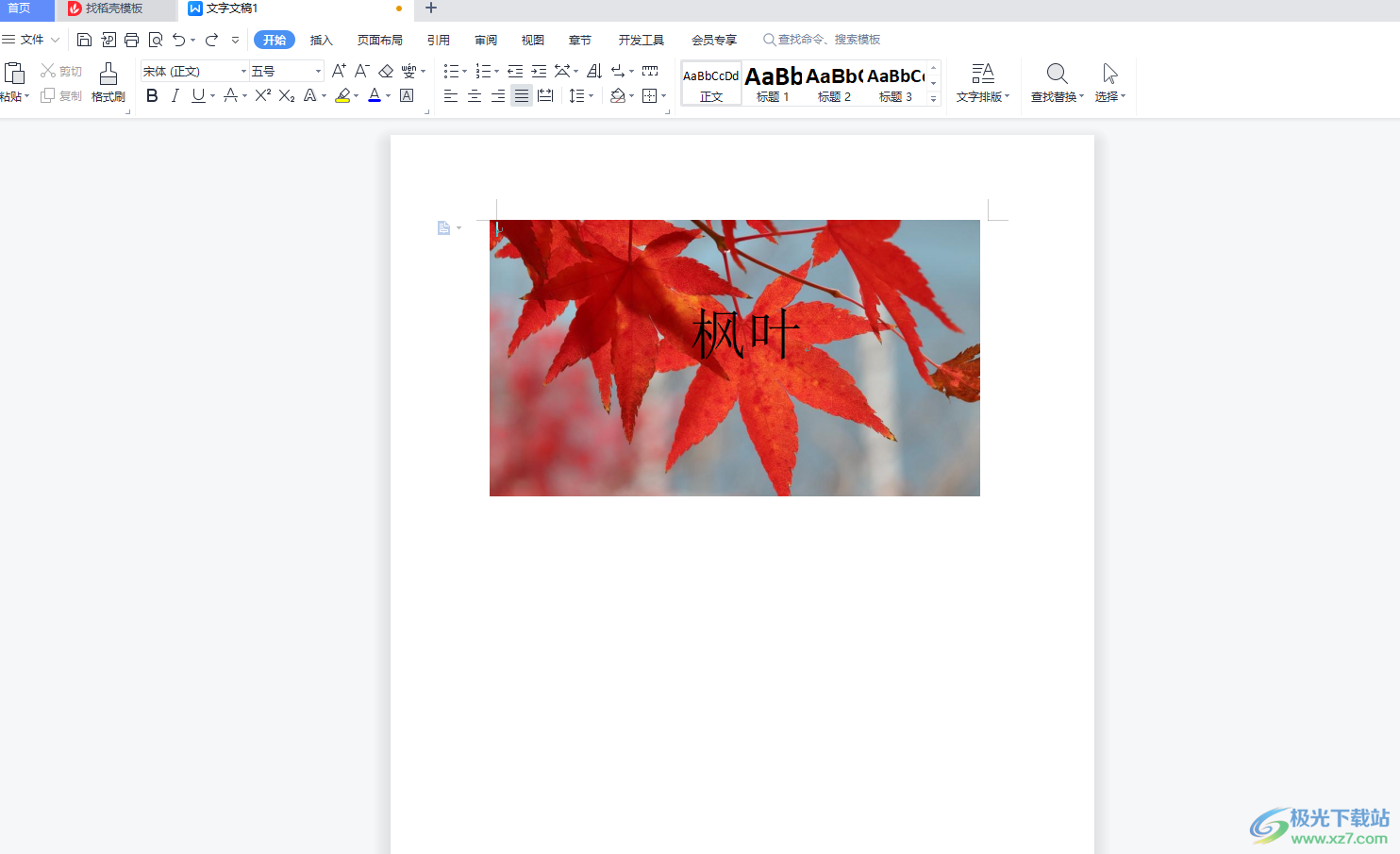
方法步驟
1.首先我們將圖片先添加進來,點擊【插入】-【圖片】-【本地圖片】即可將本地中自己需要的圖片添加進來。
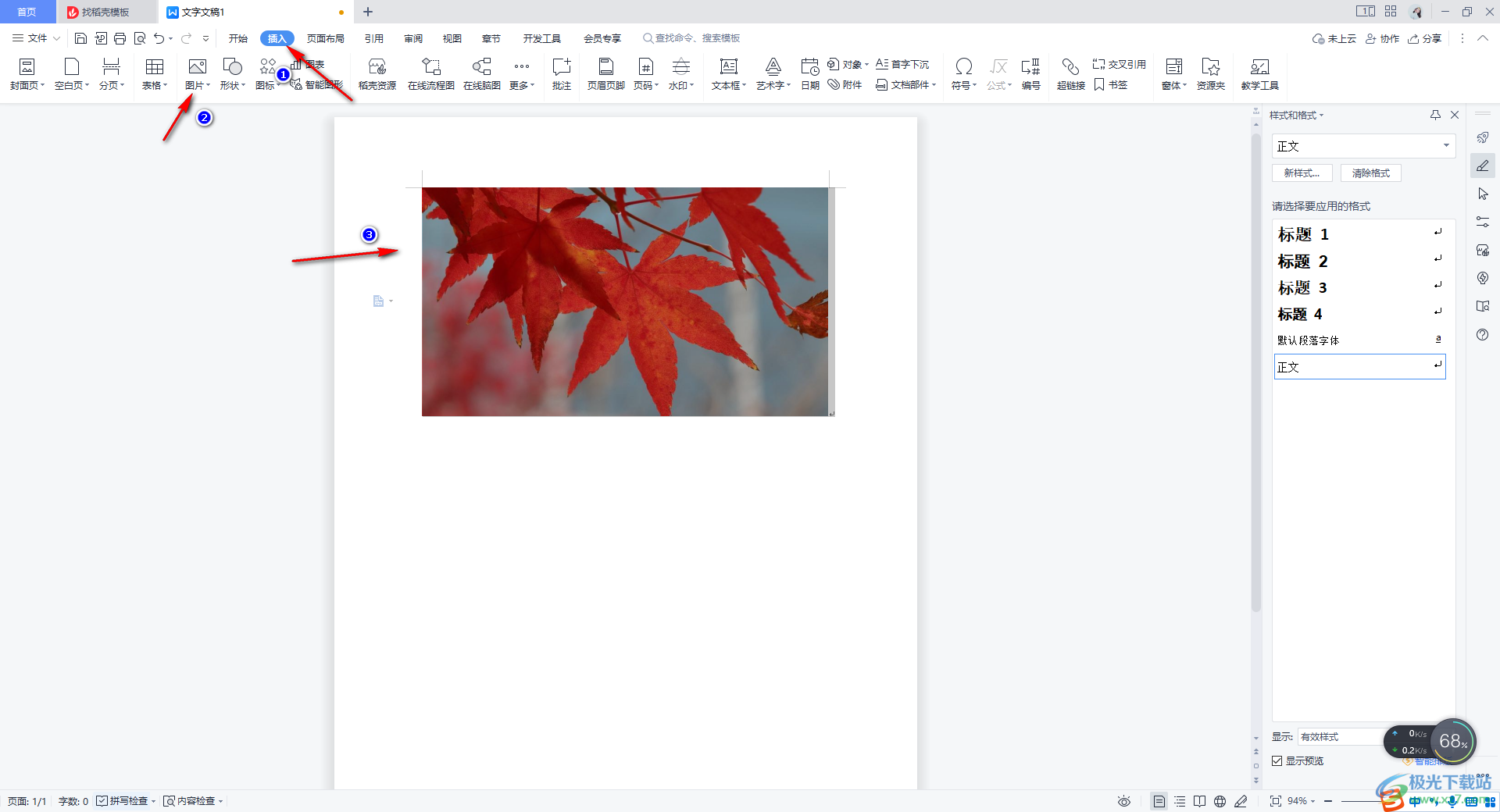
2.之后,我們在圖片上進行文字的添加,點擊【插入】-【文本框】,然后在圖片上框選出一個編輯框,在框中輸入自己需要的文字。
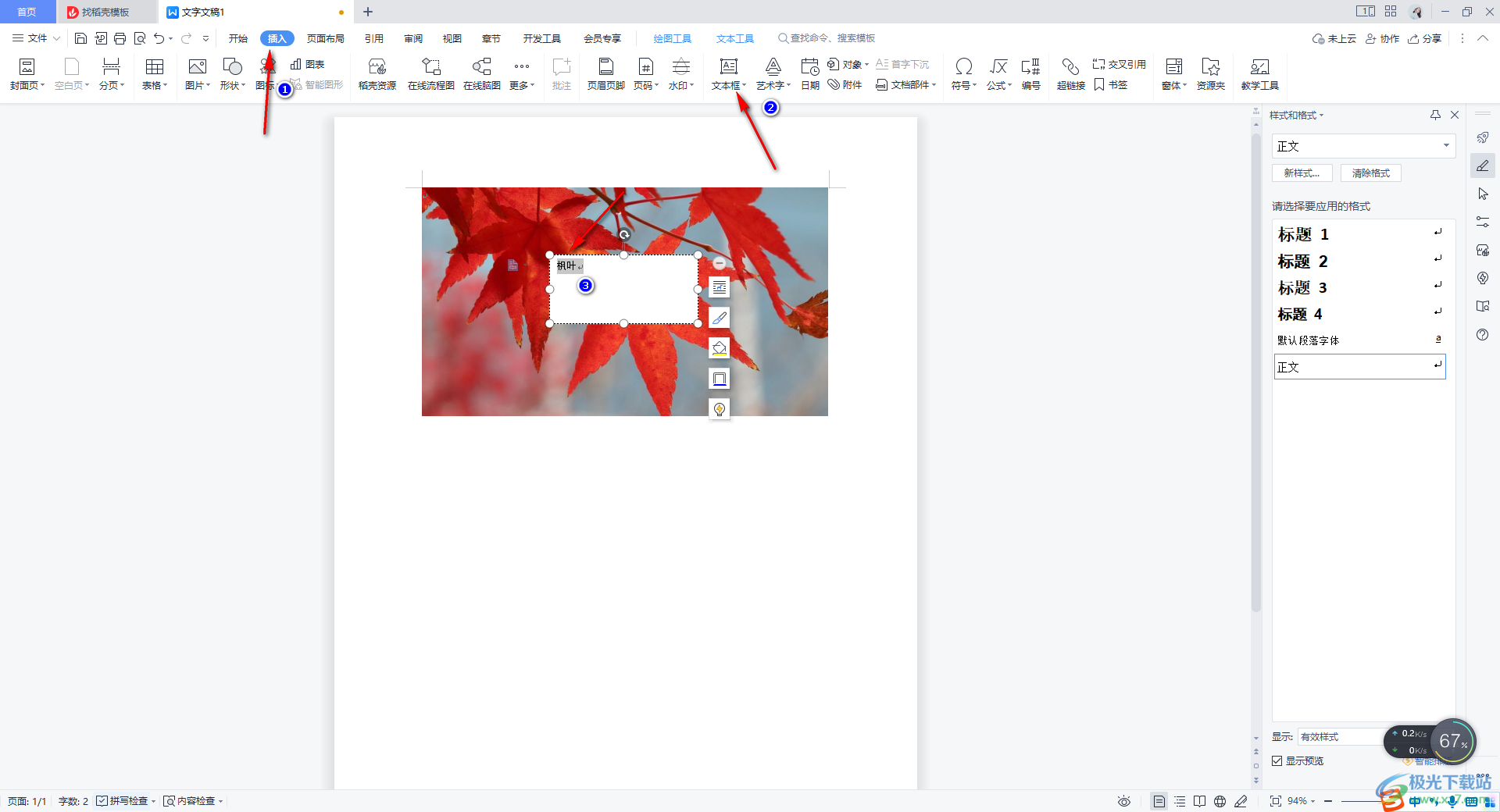
3.這時,我們將數據在圖片上進行右鍵點擊,選擇看【設置對象格式】。
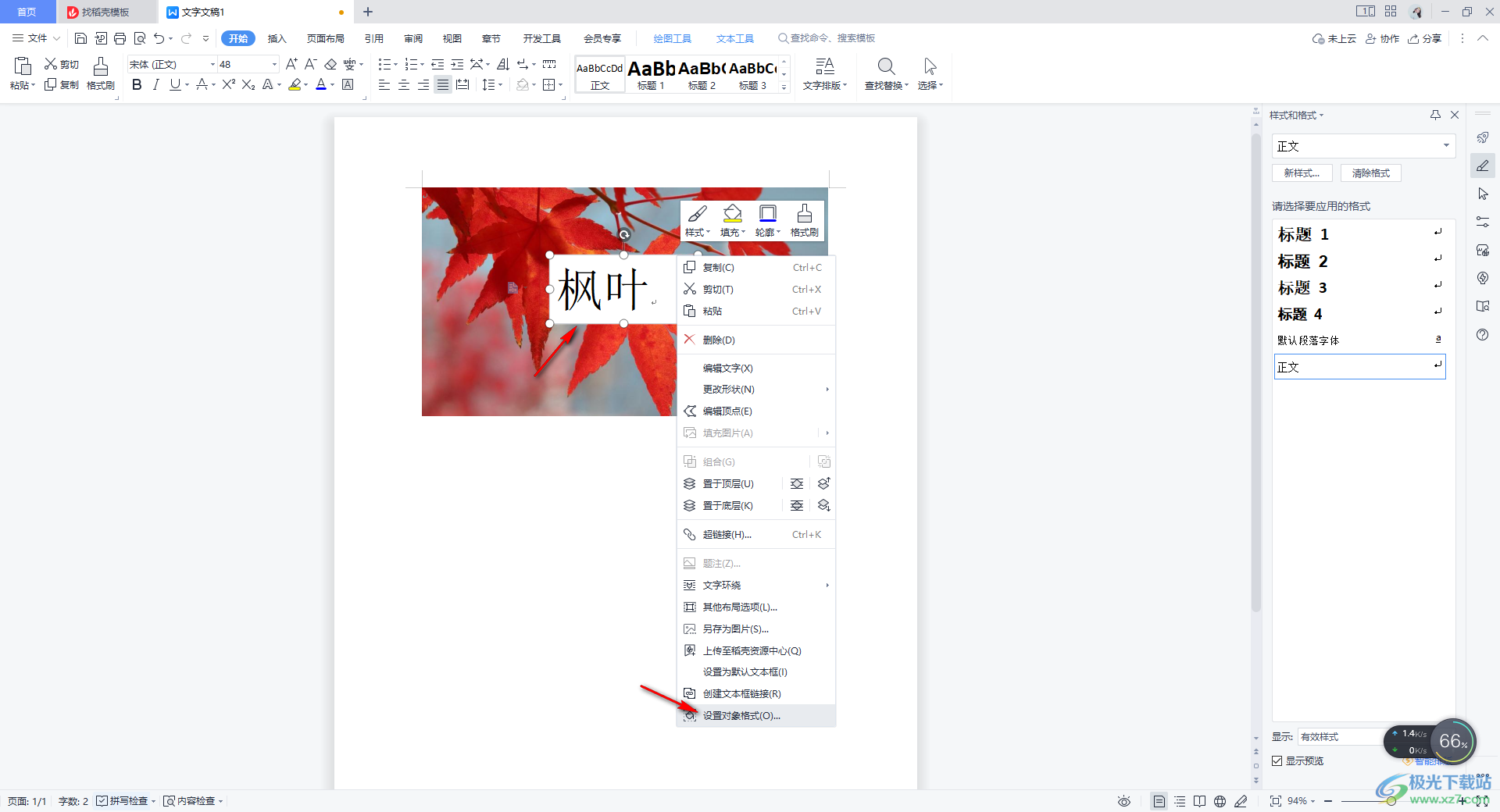
4.然后我們在右側的位置,將【無填充】勾選上,然后再將【無線條】進行勾選。
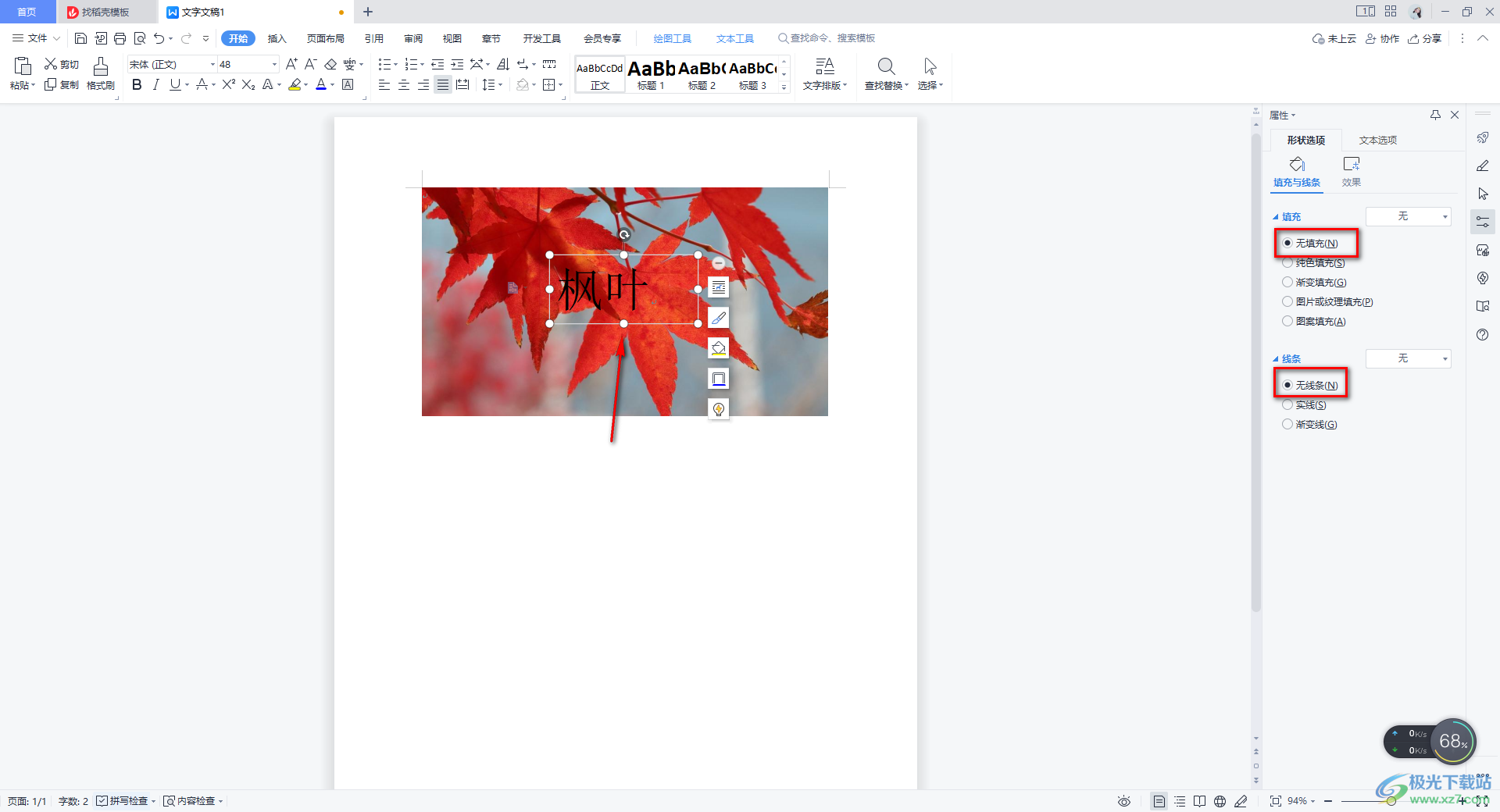
5.那么我們的圖片上的文字內容的編輯框就沒有了空白的地方,且是很貼合我們的圖片的透明樣式,如圖所示。
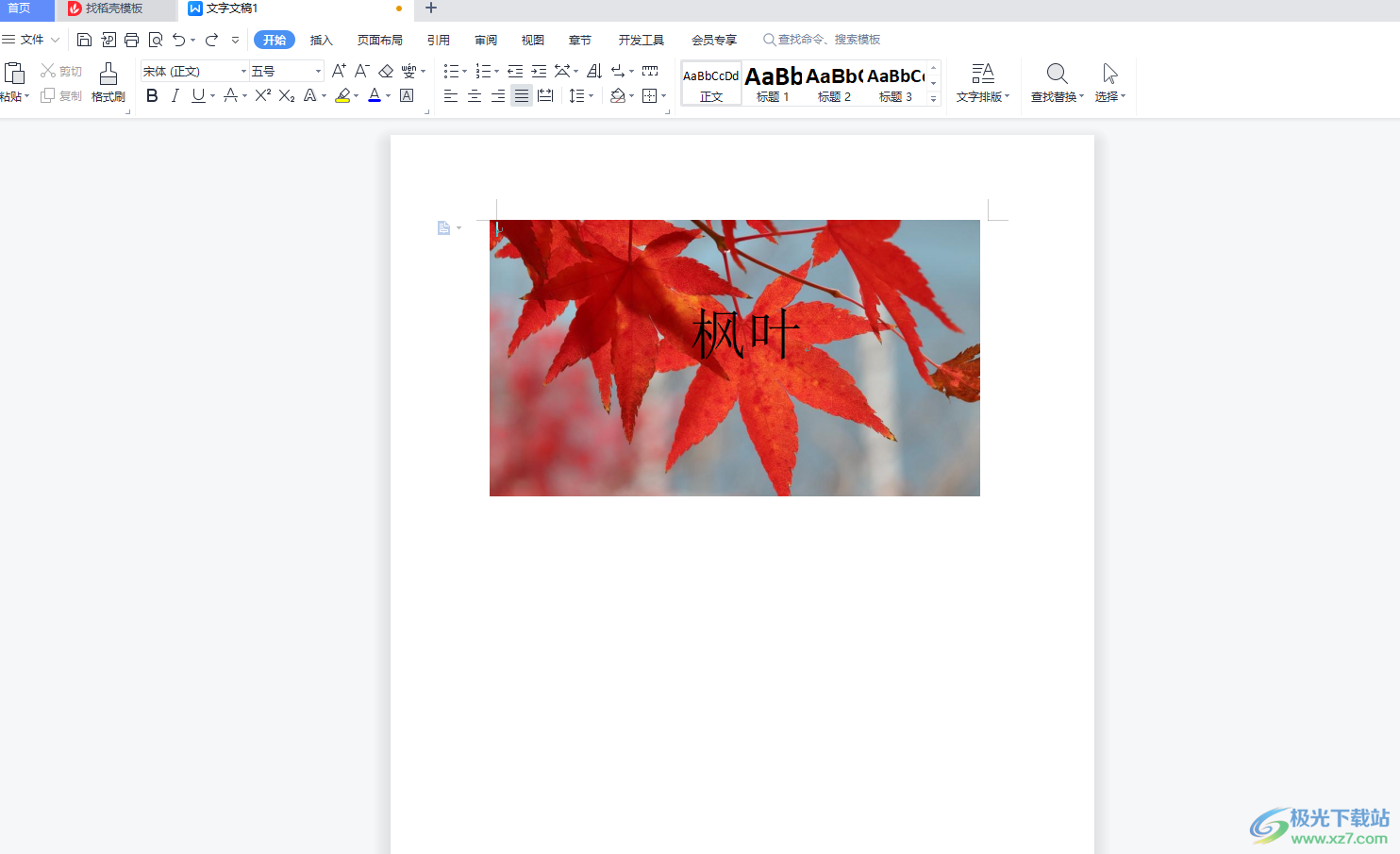
以上就是關于如何使用WPS word文檔設置在圖片上添加文字的具體操作方法,如果你想要在Word文檔中進行圖片的編輯和修改,并且想要在圖片上進行文字的添加,且想要讓添加的文字更加的貼合圖片,那么我們可以設置一下該文字的格式即可,感興趣的話可以操作試試。

大小:240.07 MB版本:v12.1.0.18608環境:WinAll
- 進入下載
相關推薦
相關下載
熱門閱覽
- 1百度網盤分享密碼暴力破解方法,怎么破解百度網盤加密鏈接
- 2keyshot6破解安裝步驟-keyshot6破解安裝教程
- 3apktool手機版使用教程-apktool使用方法
- 4mac版steam怎么設置中文 steam mac版設置中文教程
- 5抖音推薦怎么設置頁面?抖音推薦界面重新設置教程
- 6電腦怎么開啟VT 如何開啟VT的詳細教程!
- 7掌上英雄聯盟怎么注銷賬號?掌上英雄聯盟怎么退出登錄
- 8rar文件怎么打開?如何打開rar格式文件
- 9掌上wegame怎么查別人戰績?掌上wegame怎么看別人英雄聯盟戰績
- 10qq郵箱格式怎么寫?qq郵箱格式是什么樣的以及注冊英文郵箱的方法
- 11怎么安裝會聲會影x7?會聲會影x7安裝教程
- 12Word文檔中輕松實現兩行對齊?word文檔兩行文字怎么對齊?
網友評論